아래에 나열된 5가지 방법으로 iPhone에서 이메일을 쉽게 복원하세요
"저는 실수로 iPhone에서 중요한 이메일을 삭제했습니다. iPhone에서 이메일을 복구하는 방법은 무엇입니까?"
대부분의 사람들은 iPhone에서 중요한 이메일을 삭제할 때 같은 질문을 접할 수 있습니다. 걱정하지 마세요! 이 튜토리얼은 가장 포괄적인 가이드를 보여줍니다. iPhone에서 삭제된 이메일 복구. 더 읽어보세요.
이 기사에서는:
1부: 취소 기능을 사용하여 iPhone에서 방금 삭제한 이메일 복원
알다시피, iPhone에는 마지막 작업을 취소할 수 있는 멋진 기능이 있습니다. 이 기능은 실수로 파일을 삭제할 때 특히 유용합니다. iPhone에서 삭제된 이메일을 복원하려면 이 방법을 먼저 시도해야 합니다.
하지만 이 기능을 사용할 때는 이메일을 삭제한 직후이고 iPhone에서 다른 작업을 하지 않았을 때만 작동한다는 점을 명심해야 합니다.
간단한 단계는 다음과 같습니다.
실수로 이메일을 삭제한 직후 iPhone을 위아래로 흔들거나 좌우로 흔들어 보세요. 그 전에는 iPhone에서 아무것도 하지 마세요.
화면에 팝업 창이 나타납니다. 선택하세요 끄르다, 삭제된 이메일은 목록으로 다시 돌아갑니다.
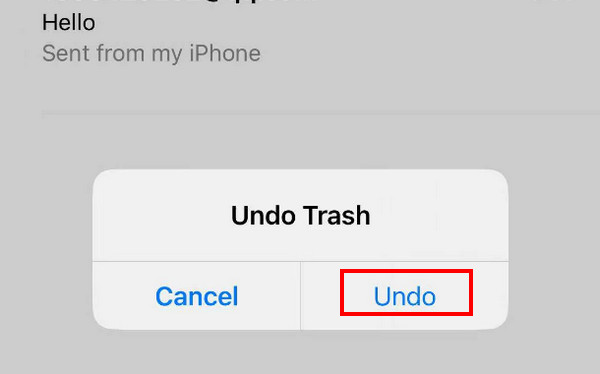
2부: iPhone에서 휴지통에서 이메일 복원
일반적으로 메시지, 메모, 사진, 메일 등 iPhone에 내장된 거의 모든 앱에는 다음과 같은 기능이 있습니다. 최근 삭제된 사진 또는 다른 파일을 30일 더 보관합니다. 영구히 삭제하지 않았다면 30일 이내에 언제든지 검색할 수 있습니다.
이 방법은 30일 이내에 이메일을 삭제한 경우에만 적용됩니다. 30일이 넘으면 시스템에서 자동으로 이메일을 삭제합니다. 쓰레기.
다음은 iPhone에서 이메일을 복원하는 방법에 대한 단계입니다. 쓰레기:
iPhone에서 메일 앱을 엽니다.
왼쪽 상단 모서리에 있는 사이드바 메뉴를 클릭하세요. 쓰레기 옵션을 클릭하고 클릭하세요.
오른쪽 상단 모서리에 있는 편집 버튼을 탭한 다음 위아래로 스크롤하여 원하는 이메일을 찾으세요. 확인하세요.
클릭 이동하다 하단 줄의 중앙에 있는 버튼을 클릭합니다. 일반적으로 이메일을 저장하는 위치를 선택합니다.
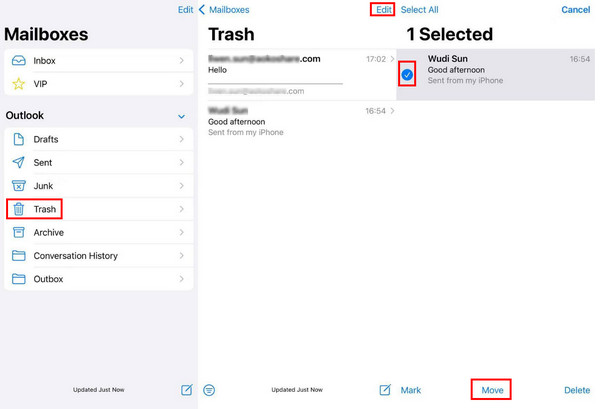
3부: iCloud를 통해 iPhone에서 영구적으로 삭제된 이메일을 복구하는 방법
iCloud 백업에서
소개에 앞서, 먼저 iPhone을 백업해야 한다는 점을 알려드려야 합니다. 이 방법은 iPhone의 모든 데이터를 지워야 하기 때문입니다. 주의해서 단계를 수행해야 합니다.
iCloud 백업을 통해 iPhone에서 영구적으로 삭제된 이메일을 복구하는 방법은 다음과 같습니다.
iPhone으로 이동 설정 그리고 찾아 일반적인.
아래로 스크롤하여 클릭하세요 iPhone 전송 또는 재설정. 딸깍 하는 소리 모든 콘텐츠 및 설정 지우기 다음 페이지에서 확인하세요.
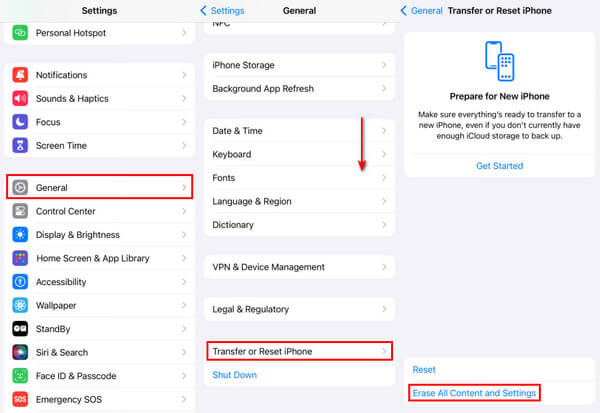
그런 다음 iPhone 화면에서 iCloud 백업에서 iCloud에서 iPhone으로 모든 데이터를 복원하는 옵션입니다. 여기에는 삭제한 이메일이 포함될 수 있습니다.
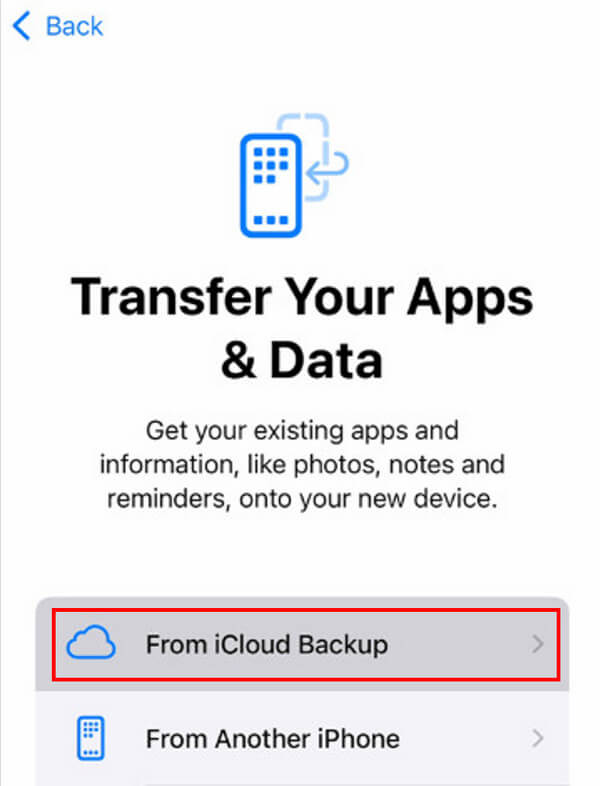
iCloud 계정에서
iCloud 계정에서 iPhone의 iCloud 이메일을 복원할 수도 있습니다. 단계는 다음과 같습니다.
iPhone의 브라우저를 사용하여 icloud.com 웹사이트로 이동합니다.
Apple ID와 비밀번호를 사용하여 iCloud 계정에 로그인하세요.
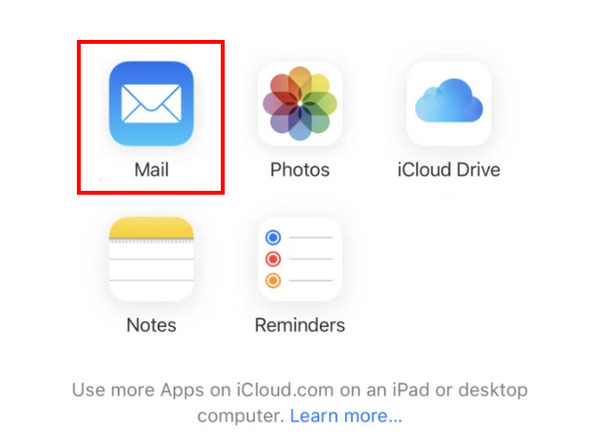
을 누릅니다 우편.
로 이동 쓰레기 탭을 클릭하고 복구하려는 이메일을 선택하세요.
을 누릅니다 이동하다 하단의 옵션을 선택하고 복구와 같은 저장 경로를 선택하세요. 우편 앱.
4부: 공급자 지원에 연락하여 iPhone에서 삭제된 이메일 복원
일부 이메일 제공업체는 사용자가 서버에서 삭제된 이메일을 복원할 수 있는 서비스를 제공합니다. 이 기능은 일반적으로 내장되어 있습니다. 계정 설정 또는 도움말 센터.
iPhone으로 이메일을 복원하는 단계는 다음과 같습니다.
먼저, 이메일 제공업체가 누구인지 알아봐야 합니다.
이메일 제공업체의 공식 웹사이트로 이동하여 다음을 찾으세요. 계정 설정 또는 도움말 센터.
일반적으로 기술 지원에 대한 연락처 정보가 있습니다. 정보를 자세히 읽고 단계에 따라 연락할 수 있습니다.
추가 팁: 한 번의 클릭으로 iPhone에서 삭제된 데이터를 복원하는 방법
아직도 iPhone 데이터 복구 전용 올인원 데이터 복구 도구를 찾고 계신가요? imyPass 아이폰 데이터 복구 항상 당신의 최고의 선택이 될 수 있습니다!
안타깝게도 30일 이상 삭제된 파일을 복구하는 것은 번거로울 것입니다. imyPass iPhone 데이터 복구의 필요성은 다음과 같습니다.

4,000,000+ 다운로드
iPhone에서 영구적으로 삭제된 데이터 파일을 쉽게 복구하세요.
삭제된 메시지 복구, 사진 및 기타 데이터를 빠르게.
삭제된 데이터를 미리 확인하세요.
명확한 인터페이스와 직관적인 버튼으로 쉽게 시작할 수 있습니다.
거의 모든 iPhone 모델이 지원됩니다.
모든 Windows 및 Mac 버전과 호환됩니다.
관심이 있으시다면 지금 당장 imyPass iPhone Data Recovery를 무료로 다운로드하고 아래 단계에 따라 시작하세요.
위의 버튼을 클릭하여 imyPass iPhone Data Recovery를 컴퓨터에 다운로드하세요. 설치 후 실행하세요.
USB 케이블을 사용하여 iPhone을 컴퓨터에 연결합니다. 주사 인터페이스의 버튼.
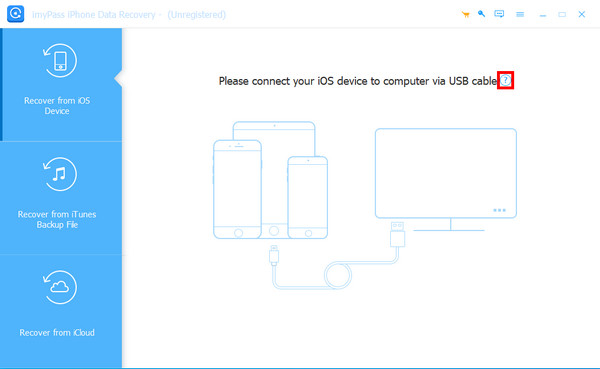
잠시 인내심을 가지고 기다리세요. 중간에 기기를 분리하지 마세요. 그러면 왼쪽 패널에 데이터 유형이 표시됩니다. 원하는 것을 클릭하고 원하는 파일을 확인하세요.
선택 후, 다음을 누르세요. 다시 덮다 오른쪽 하단 모서리에 있는 버튼을 클릭하세요.
결론
결론적으로 이 포스트에서는 다음과 같이 자세히 분석했습니다. iPhone에서 삭제된 이메일을 복원하는 방법. 우리는 주로 다양한 경우에 적합한 5가지 방법을 소개했습니다. iPhone에서 삭제된 이메일을 어떻게 복구합니까? 이제 답을 얻었을 것이라고 믿습니다.
게시물의 마지막 부분에서 우리는 강력하고 효율적인 도구를 추천했습니다. imyPass 아이폰 데이터 복구 영구적으로 삭제된 파일을 무료로 복구할 수 있도록 도와드립니다.

